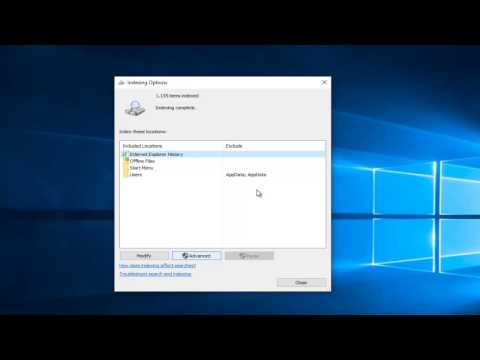Ovaj je post namijenjen novim igračima i govorit će o postavljanju multiplayer igranje na mreži Windows, Nakon čitanja ovog vodiča jednostavno možete ići naprijed i organizirati zabavu za igru sa svim svojim prijateljima za igru i sigurni sam da ćete uživati u igranju za više igrača! Zato vidimo kako se uključiti u multiplayer igranje na Windows računalu.
Multiplayer Network Gaming na sustavu Windows
Multiplayer Igre pomoću usmjerivača
Stvari koje trebate: Bežični usmjerivač, Windows računalo i igra, naravno.
Taj način je u osnovi za one koji posjeduju Wireless Router. U ovoj metodi možete povezati sva druga računala ili prijenosna računala na jedan usmjerivač, a bilo tko od njih može ugostiti poslužitelj i drugi ga mogu pridružiti. Usmjerivač uglavnom dolazi s četiri prazna LAN porta (za računala bez Wi-Fi-ja), ali imajte na umu da možete povezati neograničene Wi-Fi uređaje s usmjerivačem. Neki usmjerivači dolaze s ugrađenom značajkom koja vam omogućuje stvaranje LAN poslužitelja, na primjer. Posjedujem Belkin Standard Modem plus Router i ima ovu značajku ugrađenu.
Drugi je način da to učinite:
- Povežite sva računala s usmjerivačem žičnom ili bežičnom vezom.
- Na stranici Router provjerite jesu li sva računala ispravno povezana ili ne.
-
Sada pokrenite igru koju želite igrati za više igrača i idite na opcije za više igrača i kliknite na stvoriti poslužitelj. Igram Call of Duty: Modern Warfare.

Image -
Ovo je glavni korak. Kada kliknete Stvaranje poslužitelja, igra će biti svedena na najmanju moguću mjeru i dopustit će vam dopuštenje da igra prijeđe preko Vatrozida za Windows. Kliknite gumb dopusti pristup i završite!

Image - Sada zamolite sve svoje prijatelje igara da se povežu s LAN poslužiteljem koji ste upravo stvorili.
To je sve sada možete igrati sve svoje omiljene multiplayer igre s ovom metodom, koristeći Router.
Multiplayer igranje - Non-Router način
To vam treba: Windows računalo s unutarnjim Wi-Fi vezom, internetskom vezom i igrama.
- Idite na www.connectify.me i preuzmite Connectify Lite (besplatno), Connectify vam omogućuje jednostavno pretvaranje računala s omogućenom Wi-Fi mrežom na Wi-Fi hotspot.
-
Sada otvorite Connectify i unesite željene postavke i jednostavno stvorite hotspot.

Image - Sada slijedite sve korake navedene u Metodi 1.
Ovo je jednostavan tutorial koji vas vodi kako možete uživati u igranju više igrača na vašim Windows računalima.
Sad idite organizirati Igranje i uživajte. Sretno igranje!
Vezane objave:
- Slušalice s najboljim žičanim i bežičnim slušalicama
- Kako postaviti bežičnu mrežnu vezu u sustavu Windows 7/8/10
- Top 10 Wireless Routers za kupnju
- Kako poboljšati signal bežične mreže u sustavu Windows 10/8/7
- Besplatni softver za poboljšanje performansi igre na Windows računalu